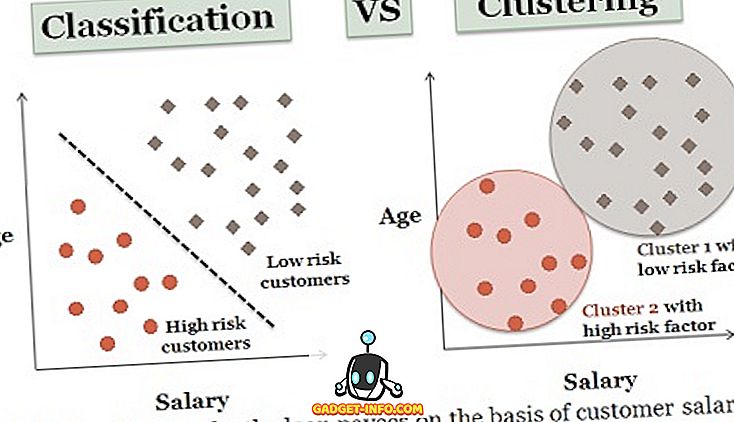Tasker er en fantastisk måde at automatisere handlinger på din Android-smartphone eller tablet. Det kan gøre næsten alt hvad du vil have, når du regner med, hvordan du bruger det. Indgangsniveauet for at bruge Tasker er lidt højt, men derfor er vi her for at hjælpe.
I denne artikel vil vi vise dig 15 af de bedste og meget nyttige Tasker-profiler, og hvordan du kan indstille dem på din enhed.
1. Hold skærmen på, når du bruger læsningsprogrammer

Denne opgave udløser, når du åbner en læsningsapp, som f.eks. Pocket eller en anden app, du vælger. Tasker forhindrer skærmen i at gå ud, når denne opgave er aktiv.
Trin :
- Opret ny opgave (navngiv det " Hold skærmen på " eller sådan).
- Tryk på knappen " + ", vælg " Display " og derefter " Display Timeout ".
- Forøg grænsen til dit ønskede niveau og gem opgaven.
- Gå til " Profil " og tryk derefter på plus-ikonet og vælg " Programmer ".
- Vælg de programmer, som du vil holde skærmen på.
2. Start musikapp automatisk, når hovedtelefoner er tilsluttet

Dette lancerer simpelthen din musikafspiller, når du tilslutter et ørestykke.
Trin :
- Opret en ny profil, vælg " State " og derefter " Hardware ". Vælg " Headset plugged ".
- Opret ny opgave, navngiv det og vælg " start applikation "
- Vælg din foretrukne musikapp.
3. Sæt din telefon i lydløs tilstand ved at dreje telefonen på hovedet

Dette er mest nyttigt, når du er i klassen eller i et møde og skal indstille din ringetone. Du kan gøre dette ved blot at dreje enheden med forsiden nedad, i stedet for at skulle åbne telefonen for at gøre det manuelt.
Trin :
- Gå til Profil, vælg derefter " State ", " Sensor " og " Orientation " i den rækkefølge. Vælg " Face down " fra rullemenuen.
- Opret ny opgave. Tryk på ikonet " + ", vælg lyd og lydløs tilstand. Vælg " Til " eller " Vibrere ".
4. Automatisk drej skærmbilledet til bestemte apps

At se en video på YouTube eller bruge din Office-app udføres ofte bedst i liggende tilstand. Tasker kan automatisk "rotere " automatisk til dig, når du åbner appen.
Trin :
- Opret ny profil, vælg program og vælg derefter den ønskede app.
- Opret en ny opgave og tryk på ikonet " + ". Vælg " Display " og indstil " Display Autorotate " til ON .
5. Sluk android låseskærmen i pålidelige steder

Det kan blive irriterende at holde op med at låse din enhed op, når du er hjemme eller arbejde og alt alene. Opsætning af denne opgave skifter låseskærmen fra, når den er tilsluttet en betroet wifi-forbindelse (f.eks. Hjemme eller på arbejde) og tilbage på når den er ude. Du skal bruge plugin'en " Sikker indstillinger ", som du kan hente fra Google Play Butik.
Bemærk venligst, at dette kun gælder for rodfæstede android-brugere, og hvis du bruger et mønster.
Trin :
Entry Opgave
- Opret en indtastningsopgave (navngiv det " Låseskærm OFF ") og tryk på knappen " + ".
- Vælg " Plugin ", " Secure Settings " og " Root actions ", der bestiller. Indstil " Pattern lock OFF ".
Afslut opgave
- Opret en indtastningsopgave ( kald det " Lockscreen ON ") og tryk på knappen " + ".
- Vælg " Plugin ", " Secure Settings " og " Root actions ", der bestiller. Indstil " Pattern lock ON ".
Profil
- Lav ny. Vælg " State ", " Net " og " Wi-Fi connected " i den rækkefølge.
- Indtast SSID'en til dit hjem Wi-Fi-netværk.
- Link til " Lockscreen OFF " Opgave.
- Langt tryk på profilen og tilføj en exit opgave. Vælg " Lockscreen ON ".
6. Batterisparetilstand, når batteriet er lavt på din Android

Når batteriet er lavt, kan Tasker skifte til at indstille en batterisparefunktion (ved at slukke for Wi-Fi, automatisk synkronisering osv.).
Trin :
- Gå til Profil, angiv derefter og vælg " Power ". Vælg " Battery Level " og indstil det ønskede interval (lad os sige fra 0-20).
- Opret ny opgave og tryk på " + " ikonet. Vælg " Net " og sluk for Bluetooth, automatisk synkronisering, Wi-Fi off og Mobile data off (hvis den er tilgængelig på din enhed).
7. Nattilstand eller stille tid

Gem batteri og undgå unødvendig forstyrrelse ved at slukke for WI-FI og sætte telefonen i lydløs tilstand om natten og tilbage igen om morgenen.
Steps
- Opret en ny profil og vælg tid. Vælg det ønskede tidsinterval (for eksempel fra 00:00 til 06:30).
- Opret en ny opgave og tryk på ikonet " + ".
- Gå til " Audio " og indstil derefter Silent mode ON eller vibrere .
- Gå til " Net " og slå automatisk synk OFF og Wi-Fi OFF .
8. Sleep Timer

Nogensinde faldet i søvn, mens du kun lyttede til musik for at finde din musik stadig spiller, når du vågner op? Nå, ikke mere. Tasker kan dræbe lydafspilning efter en bestemt tid.
Steps
- Opret ny opgave og tryk på knappen " + ". Gå til " media " og derefter " Media Controls " og vælg " Stop " under " cmd ". Vælg musikappen ved at trykke på ikonet for firkantet rutenet nederst til højre.
- For at udløse denne handling skal vi udnytte en indbygget funktion i Tasker. Gå til din widgets menu se efter opgave timer . Træk widgeten til din startskærm.
- Når det er der, vil det bede dig om at linke det en opgave. Vælg den " Sleep Timer " -opgave, du oprettede i første trin.
9. Start en app efter den anden

Normalt vil jeg gerne åbne min e-mail-app om morgenen og derefter tjekke min feed-læser for en hurtig morgenlæsning. Hvis du følger et lignende mønster, kan du automatisere lanceringen af en app efter den anden med Tasker.
Steps
- Opret ny profil. Gå til " Programmer " og vælg derefter den første app.
- Opret ny opgave og tryk på ikonet " + ". Vælg " App " og derefter " Start App ". Vælg den app, du vil starte efter den første app er lukket.
- Endelig skal du trykke langt på det andet appnavn og klikke på " Flyt til exit ".
10. Dim lysstyrken på bestemte tidspunkter

Om natten er det normalt tilrådeligt at holde skærmens lysstyrke på et rimeligt lavt niveau, så dine øjne ikke gør ondt. Tasker kan også tage sig af denne.
Steps
- Opret ny profil. Gå til " Tid " og vælg det tidsrum, hvor du vil sænke lysstyrken (eller øge).
- Opret en ny opgave og tryk på ikonet " + ". Gå til " Display " og derefter " Display Brightness ". Vælg din foretrukne værdi.
11. Gæstemodus

Hvis du holder private ting på dine enheder og ikke ønsker, at andre har adgang til disse apps, kan du bruge Tasker til at oprette en gæstemodus, så du ikke behøver at bekymre dig om, at nogen kigger igennem dine private ting. Denne opgave omdirigerer appen til din startskærm i stedet for at starte applikationen.
Steps
- Opret ny profil. Gå til " Programmer " og vælg dine private apps.
- Opret en ny opgave og tryk på ikonet " + ". Vælg " App " og derefter " Gå hjem ".
12. Lås telefonen ved at ryste

Hvad med at låse din telefon ved blot at ryste den? Tasker kan også gøre det.
Steps
- Opret en ny profil. Gå til " Events " og derefter " Sensor ". Vælg " Shake " og indtast dine præferencer for akse, følsomhed og varighed.
- Opret en ny opgave og tryk på ikonet " + ". Klik på " Vis " og derefter " Systemlås ".
13. Lås visse apps på din Android

Du kan også låse dine private apps med tasker. Denne er ret lige fremad. Alt du skal gøre er at vælge de apps, du vil låse, og indtaste adgangskoden.
Steps
- Opret en ny profil. Gå til " Application " og vælg de apps, du vil låse.
- Opret en ny opgave og tryk på knappen " + ". Gå til " Display " og lås derefter og indtast adgangskoden. Når du lancerer den valgte app, vil den bede dig om at indtaste koden, før du kan bruge appen.
14. Send en nødbesked

Tasker kan hjælpe med at sende en besked til en elsket, når du har et lavt batteri. Dette er nyttigt i tilfælde, hvor du måske ikke kan nås i et stykke tid og ønsker at holde familie og venner informeret.
Steps
- Opret en ny profil. Gå til " State " og derefter " Power ". Vælg " Battery Level " og indstil mellem 0 og 5%.
- Opret en ny opgave og tryk på ikonet " + ". Gå til " Telefon " og derefter " Send SMS ". Indtast telefonnummer og besked.
15. Skift tapet automatisk

For at fuldføre denne opgave skal alle dine wallpapers være i samme mappe, så sørg for at gøre det, før du opretter denne opgave.
Steps
Opret en ny profil. Gå til "Tid", og angiv tidsintervallet for, at tapetændringen træder i kraft. Marker afkrydsningsfeltet "Gentag" og indstil det til 1 time.
- Opret en ny opgave og tryk på ikonet " + ". Gå til " Variabel " og derefter " Variabel Randomize ".
- Navngiv din variabel (for eksempel% tilfældig). Mindste værdi = 1. Maksimum værdi = Ingen billeder du har.
- Tryk på ikonet " + " igen. Gå til " Display " og derefter " Set wallpaper " og indtast stien til dit billede efterfulgt af% random (navnet på din variabel). For eksempel skal stien se sådan ud: sdcard / wallpaper / pic_% random.
- Gå tilbage til profilen og longpress for at tilføje en ny kontekst. Gå til " Display " og derefter " Display State " og sæt den til ON .
Helt færdig! Nu kan du prøve alle de ovennævnte Tasker-profiler og oprette dine egne unikke. Der er masser af magtfulde automatiseringsopgaver, du kan gøre, så er du velkommen til at eksperimentere. Glem ikke at fortælle os, hvad du synes om denne artikel i kommentarfeltet nedenfor.